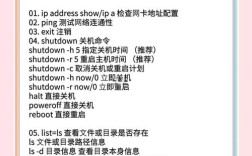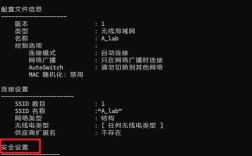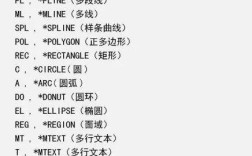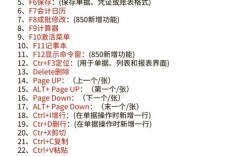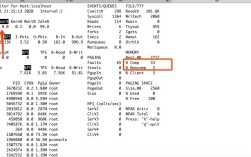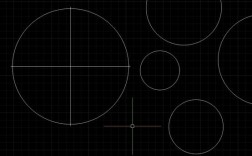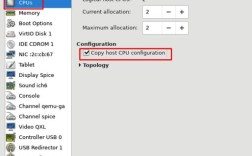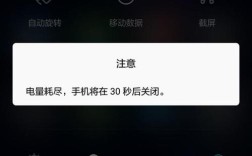在CAD软件中,删除点是绘图过程中常用的操作之一,无论是修正错误还是优化图形,精准删除指定点都能提升绘图效率,要执行删除点命令,首先需要明确“点”在CAD中的存在形式——点可以是单独的“点对象”(通过POINT命令创建),也可以是直线、多段线等对象上的关键节点(如端点、中点、节点等),删除点的操作方式因点的类型不同而有所差异,以下是具体操作步骤和注意事项。
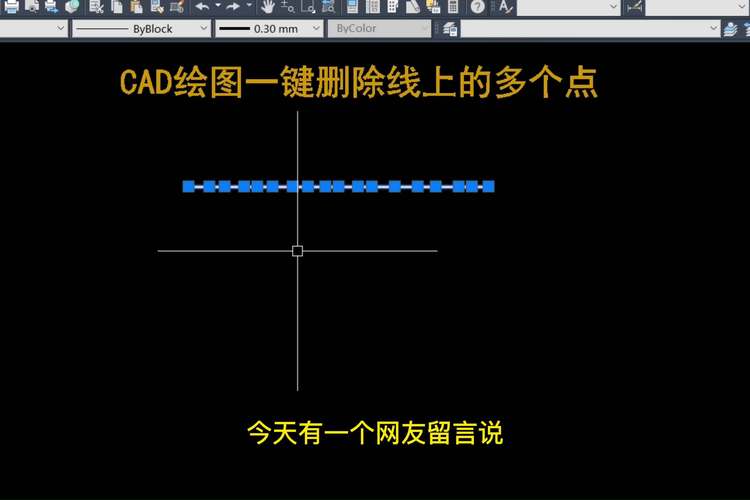
删除单独的点对象
对于通过“POINT”命令创建的独立点对象,删除操作相对简单,主要有以下三种常用方法:
-
使用“ERASE”命令(通用删除法)
- 输入命令“ERASE”或点击工具栏中的“删除”图标(一个橡皮擦符号),按回车键确认。
- 鼠标光标会变为拾取框,点击需要删除的点对象,被选中的点会显示夹点(蓝色小方框),按回车键即可完成删除。
- 若需批量删除多个点,可在点击第一个点后按住“Shift”键连续点击其他点,或使用窗口选择(从左到右拖拽矩形框)或窗交选择(从右到左拖拽矩形框)框选所有目标点,最后按回车键确认删除。
-
使用“SELECT”+“DELETE”组合键
- 先按“Ctrl+A”全选当前图形(若仅需删除点,可先用“SELECT”命令框选特定点),然后按“Delete”键直接删除选中对象。
- 此方法适用于快速删除,但需注意避免误选其他不需要的对象。
-
利用“夹点编辑”删除
 (图片来源网络,侵删)
(图片来源网络,侵删)- 直接点击点对象,使其显示夹点,然后选中该夹点(夹点变为红色),按“Delete”键或右键选择“删除”即可。
- 此方法适合在少量对象编辑时使用,操作直观快捷。
删除对象上的关键点(节点)
若需删除的是直线、多段线、样条曲线等对象上的节点(如通过“PEDIT”命令添加的顶点),操作方式略有不同,需结合“夹点编辑”或“命令编辑”:
-
夹点编辑法
- 选中目标对象(如多段线),对象上会显示所有节点夹点。
- 点击需要删除的节点夹点,使其激活(红色显示),然后按“Delete”键,该节点及与之相连的线段会自动调整或删除。
- 删除多段线的一个中间顶点后,原顶点两侧的线段会自动合并为一条线段。
-
命令编辑法(以多段线为例)
- 输入命令“PEDIT”,按回车键,选择需要编辑的多段线。
- 输入选项“E”(编辑顶点),进入顶点编辑模式,当前顶点会显示“×”标记。
- 通过“N”(下一个)或“P”(上一个)选项定位到需删除的顶点,然后输入“B”(打断)或“D”(删除),按回车键确认删除。
- 此方法适用于复杂对象的顶点精细化编辑,但操作步骤相对繁琐。
批量删除点的技巧
当图形中存在大量需要删除的点时,手动逐个删除效率较低,可采用以下方法优化:
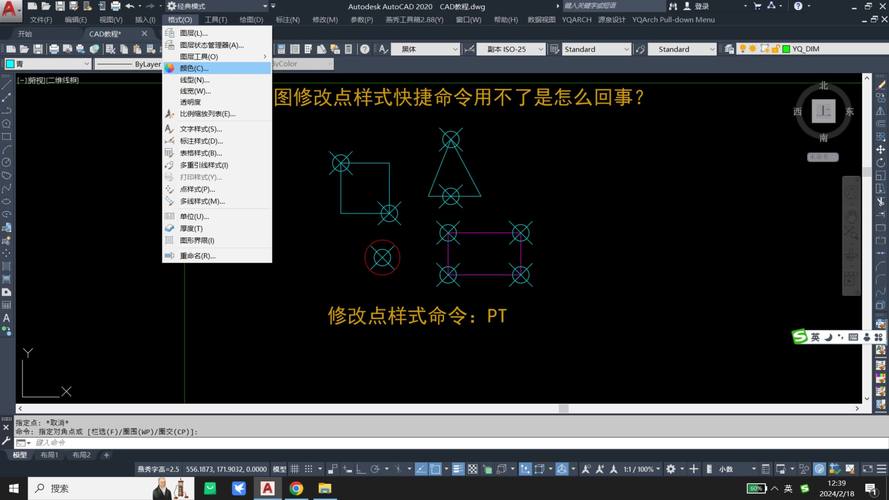
-
使用“FILTER”过滤器筛选点对象
- 输入命令“FILTER”,打开“对象选择过滤器”对话框。
- 在“选择过滤器”中依次选择“对象”→“类型”→“点”,点击“添加到列表”,然后点击“应用”。
- 回到绘图区,框选整个图形,过滤器会自动选中所有点对象,按“Delete”键即可批量删除。
-
快速选择(QSELECT)
- 输入命令“QSELECT”,打开“快速选择”对话框。
- 在“应用到”中选择“整个图形”,“对象类型”选择“点”,“特性”默认为“图层”或“颜色”(根据实际需求),“运算符”选择“等于”,“值”选择对应点的特性(如“图层0”),点击“确定”后选中所有符合条件的点,按“Delete”键删除。
- 此方法适合按特定属性(如图层、颜色)筛选点对象进行批量删除。
注意事项
- 确认删除对象:删除前务必确认选中目标点,避免误删其他对象,可通过“ZOOM”命令局部放大图形,确保选择准确性。
- 图层管理:若点位于锁定的图层,需先解锁图层(通过“LAYER”命令修改图层状态)才能删除。
- 备份图形:重要操作前建议保存或备份图形文件,防止误删导致数据丢失。
- 替代方案:若需保留图形但隐藏点对象,可通过“图层”管理功能关闭点所在的图层,而非直接删除。
删除点命令的常见问题与解决方法
| 问题现象 | 可能原因 | 解决方法 |
|---|---|---|
| 点击点对象后无法选中 | 点对象过小或图层被锁定 | 输入“DDSELECT”命令,调整“拾取框大小”参数;检查图层状态,解锁图层后重试。 |
| 删除点后相邻线段未自动调整 | 删除的是独立点对象,而非对象节点 | 确认点的类型,独立点删除不影响其他对象;若需调整对象节点,需使用夹点编辑或PEDIT命令。 |
相关问答FAQs
Q1:为什么我点击了点对象却无法选中,也无法删除?
A:可能原因有两个:一是点对象尺寸过小,拾取框未准确捕捉到;二是点所在的图层被锁定或冻结,解决方法:输入“DDSELECT”命令,在“选项”对话框中增大“拾取框大小”的值;或通过“LAYER”命令检查图层状态,解锁或解冻对应图层后再尝试删除。
Q2:如何快速删除图形中所有不同颜色的点对象,同时保留其他图形?
A:使用“快速选择(QSELECT)”功能:输入“QSELECT”,在对话框中设置“对象类型”为“点”,“特性”为“颜色”,“运算符”为“不等于”,根据实际需要选择“值”(如保留“红色”点,则设置“不等于红色”),点击“确定”后选中所有符合条件的点,按“Delete”键批量删除,若需删除所有点,可直接设置“运算符”为“等于”,“值”为任意颜色(如“ByLayer”),确保覆盖所有点对象。